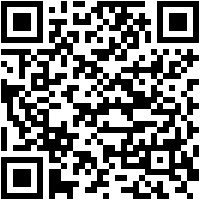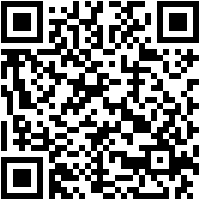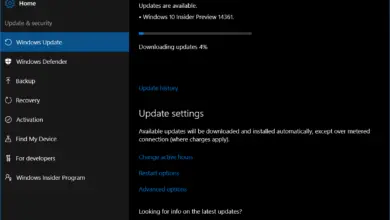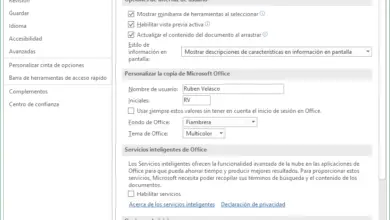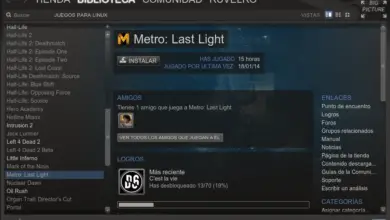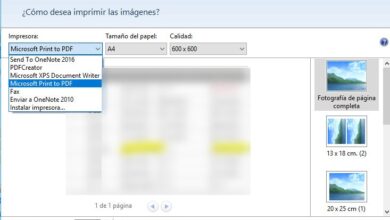Comment se connecter à Wix pour éditer votre site Web? Guide étape par étape

Ouvrir une page Web n’est pas facile . Quiconque envisage de le faire doit avoir des compétences en programmation, connaître la conception et également se familiariser avec les problèmes de positionnement. Vous devez maîtriser une bonne quantité de connaissances si vous voulez être un «orchestre d’hommes» et exécuter un projet web solo, bien qu’il existe déjà plusieurs outils tels que WordPress qui aident considérablement dans ce terrain aride pour les étrangers.
Wix est un bon exemple. C’est une plateforme qui s’appuie sur le cloud pour permettre le développement de pages web sans même avoir de connaissances . Tout le monde peut entrer, enregistrer, enregistrer un domaine et commencer à mettre en place son propre portail grâce à toutes les installations que cette marque met sur la table. Grâce à son éditeur et gestionnaire, vous pouvez même avoir un site Web adapté à la fois aux smartphones et aux ordinateurs , ainsi qu’optimisé pour fonctionner à une bonne vitesse. Bien que, évidemment, pour obtenir des résultats plus personnalisés, il est nécessaire de maîtriser une certaine programmation.
Dans ce guide, nous n’allons pas vous apprendre à configurer votre page dans Wix , ce que nous allons vous expliquer est comment vous connecter à Wix . Ce processus, si simple pour certains et si compliqué pour d’autres, nécessite de réaliser une série d’étapes qui ne prennent pas plus de quelques minutes. En peu de temps, vous pouvez passer d’une absence à une connexion complète et vous immerger dans les outils dont dispose ce portail pour tous ses utilisateurs enregistrés.
Étapes pour me connecter gratuitement à mon compte Wix
Si ce qui vous arrive, c’est que vous rencontrez des problèmes de connexion parce que vous ne vous souvenez pas du mot de passe d’accès, nous avons également quelque chose à vous offrir. E également xplicamos quoi faire pour récupérer votre mot de passe en restaurant les revenus et en introduisant une toute nouvelle rentrée.
Les étapes pour vous connecter gratuitement à votre compte Wix sont très similaires sur PC et dans l’application. Ci-dessous, nous expliquons toutes les options possibles avec leurs détails respectifs.
Entrez depuis un ordinateur ou un PC
- Dans votre navigateur habituel, saisissez cette URL pour accéder à la page d’accueil de Wix: https://es.wix.com/
- Lorsque vous êtes à l’intérieur, recherchez le bouton «Entrée» , qui est généralement disponible dans le coin supérieur droit du portail. Cliquez dessus pour continuer .

- Vous serez redirigé vers l’écran de connexion . Restez sur le côté gauche pour remplir les deux champs. Écrivez l’email de votre compte dans le premier et le mot de passe d’accès dans le second (vous pouvez cocher la case » Se souvenir de moi » pour ne plus avoir à répéter ces étapes). Après cela, cliquez sur le bouton ci-dessous, » Connexion «.
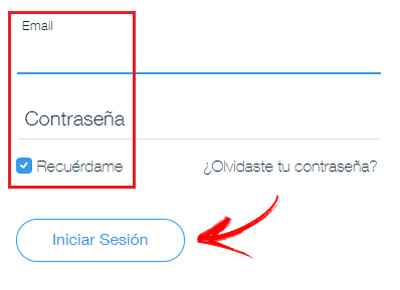
- Si vous avez suivi correctement toutes les étapes, vous entrerez automatiquement dans votre panneau utilisateur. Vous avez maintenant fini de vous connecter à Wix depuis le PC.
Connectez-vous depuis l’application Android ou iOS
- La première étape consiste à avoir l’application Wix . Si vous ne l’avez pas installé, accédez à l’App Store iOS ou à l’Android Play Store et recherchez son nom, « Wix ». Le premier résultat que vous voyez est le résultat officiel, alors téléchargez-le comme n’importe quelle autre application.
- Lorsque l’installation est terminée, ce qui ne prend que quelques secondes, ouvrez l’application pour commencer .
- À l’intérieur, après avoir chargé et montré une courte vidéo , vous verrez un écran d’accueil avec plusieurs sections. Descendez et cliquez sur le bouton à droite, «Login».
- L’écran qui apparaît contient maintenant un formulaire avec seulement deux champs . La première consiste à écrire votre e-mail de profil et la seconde à faire de même avec votre mot de passe utilisateur. Faites-le et cliquez à nouveau sur » Connexion «.
- Vous avez terminé!.
Accès avec Facebook ou Google
- Soit depuis votre mobile, soit depuis votre PC, procédez comme si vous deviez effectuer une connexion régulière. Autrement dit, accédez à la section «Entrée» de la page d’accueil de votre navigateur https://es.wix.com/ ou ouvrez l’application sur votre smartphone.
«MISE À JOUR
Avez-vous besoin d’accéder à votre compte pour MODIFIER et CONFIGURER votre site Web et vous ne savez pas comment faire? Avez-vous oublié votre mot de passe et vous NE POUVEZ PAS ACCÉDER?
ENTREZ ICI
et découvrez comment le faire
FACILE et RAPIDE
»

- Maintenant, vous avez les options «Continuer avec Facebook» ou «Continuer avec Google» à la vue de tous. Choisissez l’un d’entre eux à suivre.
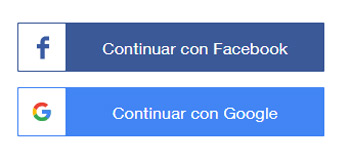
- Vous devrez probablement saisir vos données de compte sur le réseau en service (email et mot de passe) pour continuer et vous connecter. Si vous vous êtes déjà connecté à l’un d’eux sur votre appareil, la fenêtre qui apparaît maintenant vous demandera des autorisations pour créer un lien vers Wix, accordez-leur.
J’ai oublié mon mot de passe Comment récupérer le mot de passe de mon compte Wix?
Si vous voulez savoir comment récupérer le mot de passe de votre compte Wix parce que vous l’avez oublié, vous ne pouvez pas . Vous pouvez y accéder à nouveau, mais pour cela, ce que vous devez faire est de restaurer un nouveau mot de passe, et pour cela il vous suffit de suivre ces étapes simples que nous allons vous laisser ci-dessous:
- Accédez au portail Wix via le navigateur Web de votre PC. Il vous suffit de saisir cette URL pour cela: https://es.wix.com/ .
- Dans celui-ci, allez dans la zone ci-dessus et cliquez sur le bouton «Entrée» , agissant comme si vous deviez vous connecter normalement.

- Maintenant, dans la zone de gauche, où se trouve le formulaire d’accès, vous verrez qu’il y a la phrase «Mot de passe oublié?» , Clique dessus.
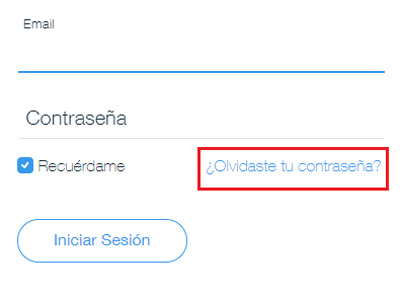
- Puisque nous voulons un nouveau mot de passe, cochez la première case (» Réinitialiser mon mot de passe «) dans la fenêtre qui apparaît maintenant et cliquez sur » Continuer «.
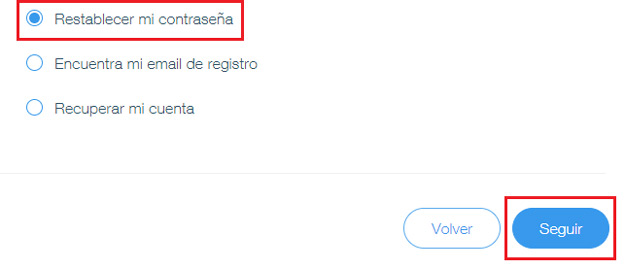
- Comme demandé par Wix, saisissez l’email de votre compte dans l’espace qui vous laisse vide et, à nouveau, cliquez sur « Envoyer ».
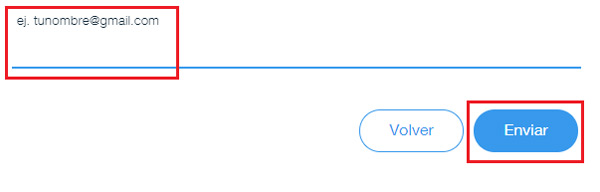
- Accédez à votre messagerie pour trouver le message que Wix vient de vous envoyer . À l’intérieur, il y a un bouton avec le texte » Réinitialiser le mot de passe «. Appuyez dessus pour continuer.
- Vous serez renvoyé sur le portail Wix , cette fois-ci uniquement sur le formulaire pour saisir le nouveau mot de passe de connexion . Écrivez-le dans les deux champs existants et cliquez sur le bouton » Changer le mot de passe » pour terminer. .
Si vous avez des questions, laissez-les dans les commentaires, nous vous répondrons dans les plus brefs délais, et cela sera également d’une grande aide pour plus de membres de la communauté. Je vous remercie!